
Si vous avez passé un certain temps à explorer la scène des logiciels de décodeurs, vous avez probablement entendu parler de Kodi. Anciennement appelé XBMC, Kodi peut étendre les fonctionnalités de votre Fire TV avec plus de chaînes et de contenu. Le fait est qu'il peut être un peu plus difficile à installer que sur d'autres plates-formes. Voici comment procéder.
Étape 1: Préparez Fire TV
EN RELATION: Kodi n'est pas une application de piratage
Avant de pouvoir faire quoi que ce soit, vous devez préparer Fire TV, ce qui consiste essentiellement à autoriser les applications provenant de sources inconnues - en un mot, cela signifie que vous pouvez installer des applications en dehors de l'Appstore. Pour ce faire, accédez au menu de Fire TV en faisant défiler jusqu'à Paramètres.
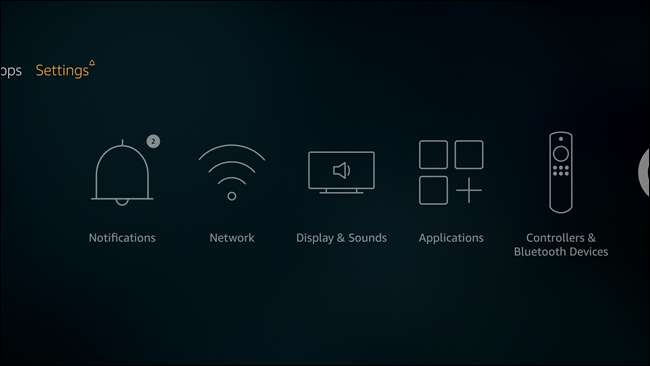
À partir de là, faites défiler jusqu'à Appareil.
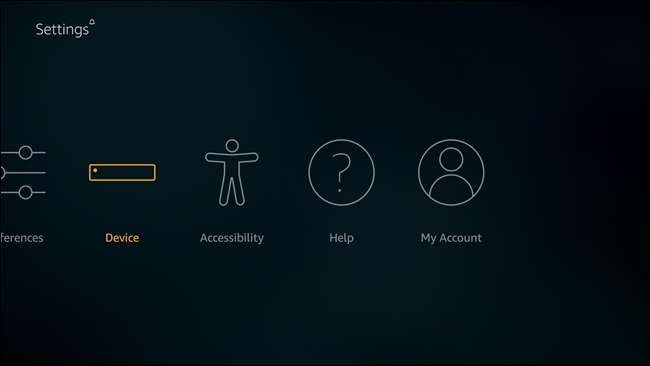
Ensuite, dirigez-vous vers les options pour les développeurs.
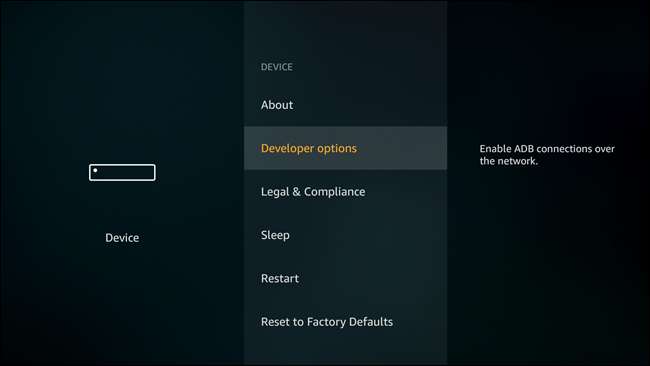
Dans ce menu, vous disposez de trois options, dont celle que vous recherchez: Applications provenant de sources inconnues. Allez-y et activez-le.
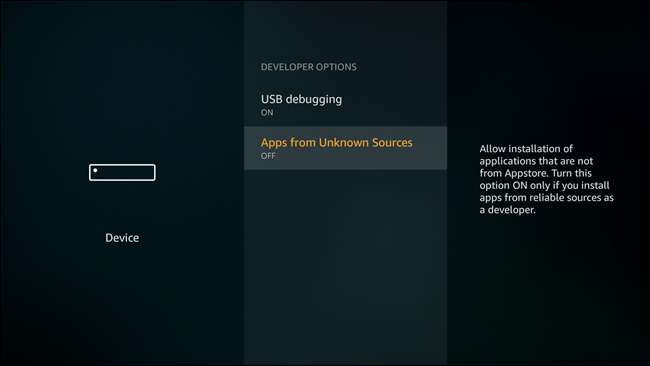
Un avertissement apparaîtra, mais c'est normal. Acceptez-le pour activer la fonctionnalité.

Deuxième étape: installer Kodi
Étant donné que Kodi n'est pas disponible dans l'Appstore Amazon, nous allons devoir l'installer à distance. Il existe plusieurs façons de procéder, mais nous allons nous concentrer sur deux: l'installer avec une application Fire TV appelée "Downloader" (qui est la méthode recommandée par Kodi), ou l'installer à partir d'un autre appareil Android.
Commençons.
Installer Kodi avec Downloader
Tout d'abord, vous devez installer Downloader à partir de l'Amazon Appstore. Vous pouvez le faire à distance d'ici ou recherchez simplement «Téléchargeur» directement depuis votre Fire TV.
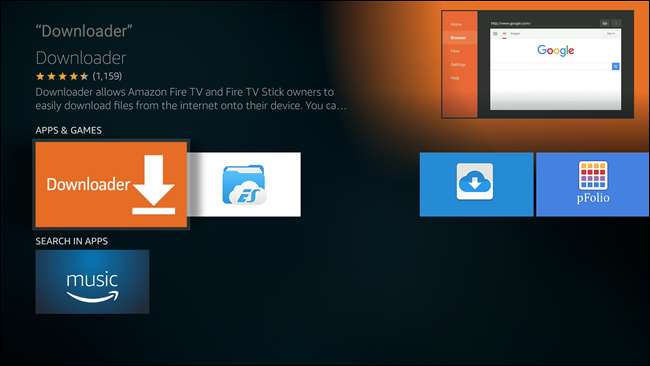
Une fois installé, lancez-le.
L'utilisation de Downloader est assez simple: il vous suffit d'entrer l'URL du fichier que vous souhaitez installer. Voici une liste des applications Kodi disponibles au moment de la rédaction:
- Code 17.1: http://bit.ly/kodi171
- Code 17.0: http://bit.ly/kodi17app
- Code 16.6: http://bit.ly/spmc166
- Code 16.5.5: http://bit.ly/spmc1655apk
- Code 16.1: http://bit.ly/kodi161arm
Entrez simplement l'URL de la version souhaitée sur votre Fire TV dans la zone URL du téléchargeur. Un clavier accélérera les choses ici, mais ce n’est pas totalement nécessaire. Une fois entré, cliquez simplement sur le bouton Télécharger.
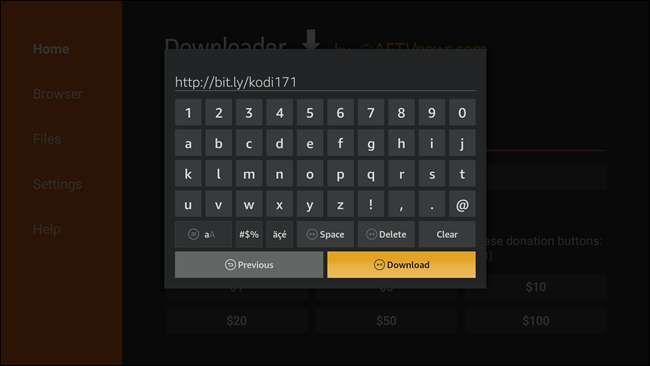
Alternativement, vous pouvez simplement entrer «kodi.tv» dans la zone URL, ce qui vous demandera d'ouvrir le navigateur. À partir de là, vous pouvez accéder au téléchargement de l'APK. Il s'agit d'une solution utile si vous recherchez une version plus récente de Kodi que celle répertoriée ici.
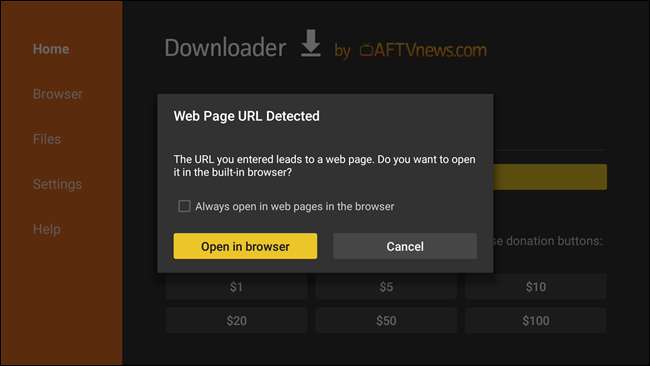
Quoi qu'il en soit, une fois que vous avez trouvé le téléchargement approprié, l'application se connecte à l'URL et commence à télécharger le fichier.
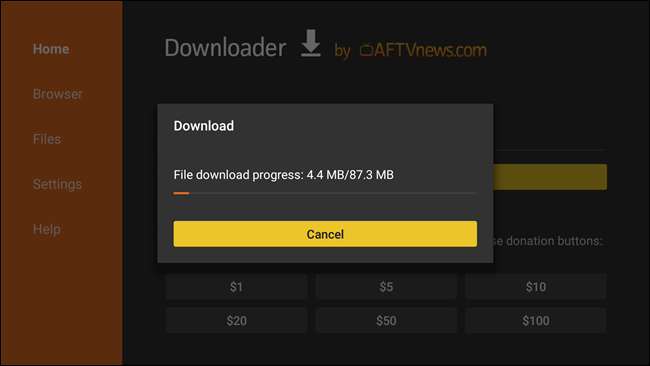
Une fois le téléchargement du fichier APK terminé, l'invite d'installation devrait apparaître automatiquement. Cliquez sur le bouton Installer.
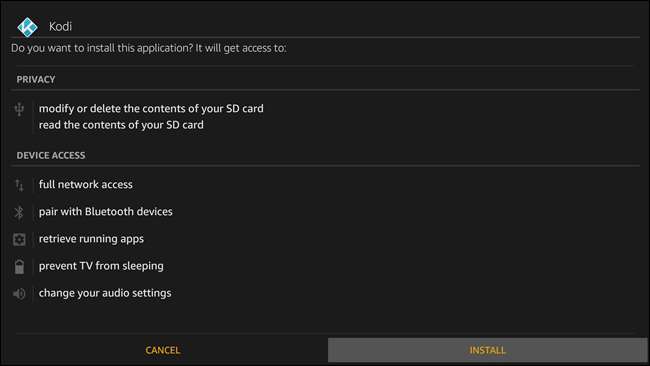
Après l'installation, choisissez «Terminé». Cela devrait vous renvoyer dans Downloader, où vous pouvez supprimer le fichier APK si vous le souhaitez. Vous n'en aurez plus besoin, il n'y a donc aucune raison de le garder.
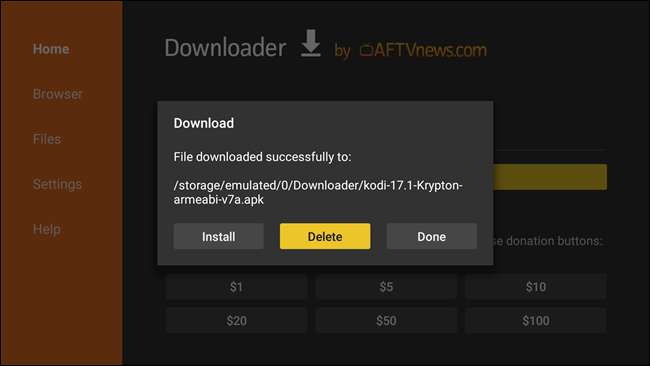
À ce stade, Kodi devrait être prêt à partir.
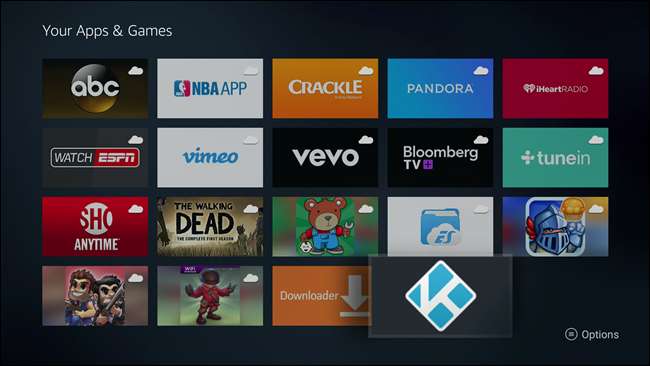
Installer Kodi depuis Android avec Apps2Fire
Si vous utilisez Android, il existe également un moyen très simple d'installer Kodi sur votre Fire TV à l'aide d'une application appelée Apps2Fire . Fondamentalement, cela vous permet d'envoyer n'importe quelle application installée depuis votre téléphone ou votre tablette vers votre Fire TV. C’est génial. Cela signifie également besoin d'installer Code de Google Play sur cet appareil Android également. Alors prenez votre téléphone ou votre tablette et installez les deux applications.
Avant qu'Apps2Fire ne fonctionne, vous devez activer le débogage ADB et le débogage USB sur votre Fire TV. Faites défiler les paramètres> Appareil, puis Options du développeur. Activez le débogage ADB et USB ici.
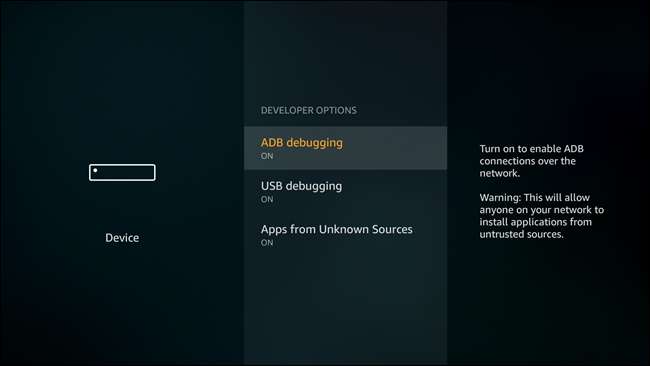
Votre appareil Android et Fire TV devront également être sur le même réseau Wi-Fi pour que cela fonctionne. Une fois qu'ils le sont, accédez aux paramètres de Fire TV, puis faites défiler jusqu'à Appareil> À propos.
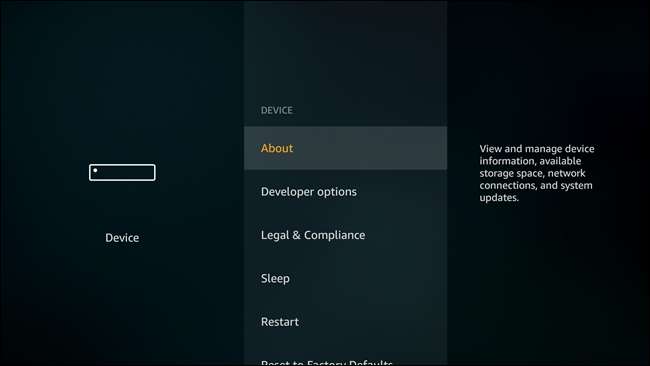
Dans ce menu, faites défiler jusqu'à l’entrée Réseau et notez l’adresse IP du Fire. C'est ainsi que votre téléphone ou votre tablette se connectera à distance au Fire TV.
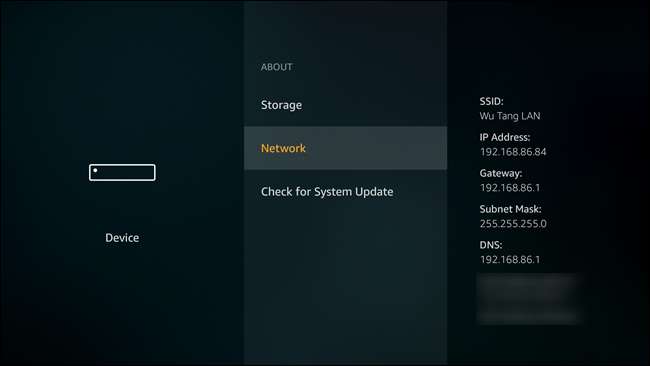
Cela dit, allez-y et ouvrez Apps2Fire sur votre téléphone ou votre tablette. Faites défiler jusqu'à la toute fin de la barre de menus et appuyez sur «Configuration». Saisissez ici l'adresse IP de votre Fire TV, puis appuyez sur Enregistrer.
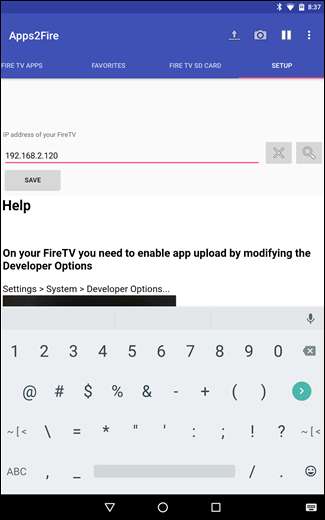
Maintenant, faites défiler jusqu'à l'entrée de menu «Applications locales». Il devrait se connecter automatiquement à votre Fire TV et charger la liste des applications installées.
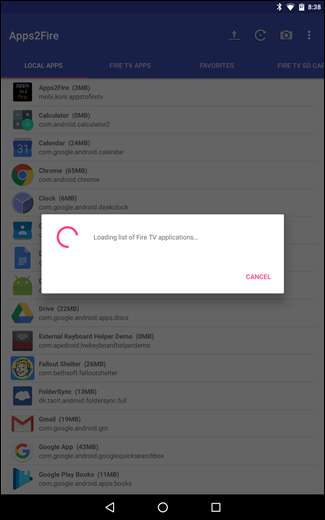
Une fois que tout est chargé - ce qui peut prendre quelques minutes, selon le nombre d'applications que vous avez installées et la vitesse de votre connexion réseau - faites défiler la liste et trouvez Kodi. Appuyez dessus, puis "Installer".
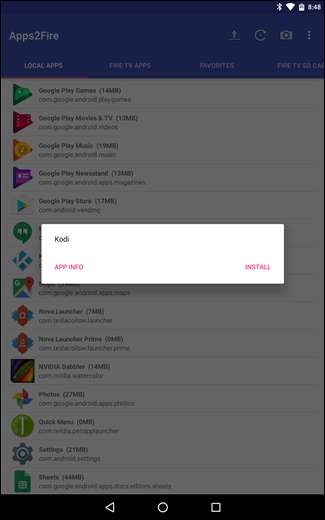
Cela prendra quelques minutes, mais Kodi sera poussé à distance de l'appareil Android vers Fire TV. Allez prendre une boisson.
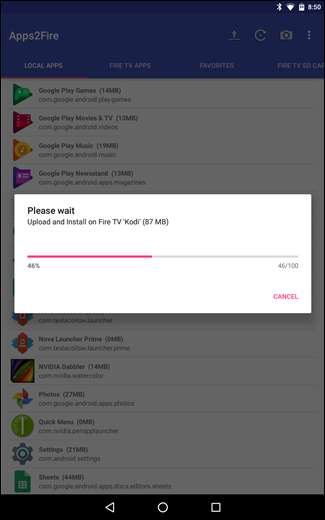
Une fois terminé, une petite fenêtre contextuelle apparaîtra. Cela signifie que vous avez terminé.
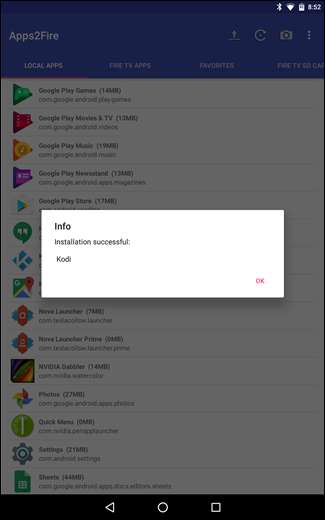
L'application apparaîtra désormais dans votre bibliothèque d'applications. Bien pour vous.
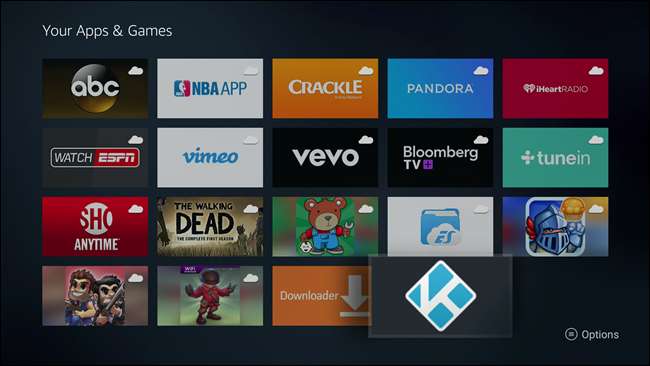
Troisième étape: commencez à utiliser Kodi
À ce stade, vous avez ouvert un vaste monde de contenu, le tout à portée de main. Vous pouvez ajouter tous vos films DVD et Blu-ray extraits, installer de nombreux modules complémentaires , utiliser Taxes comme DVR , et tellement plus .
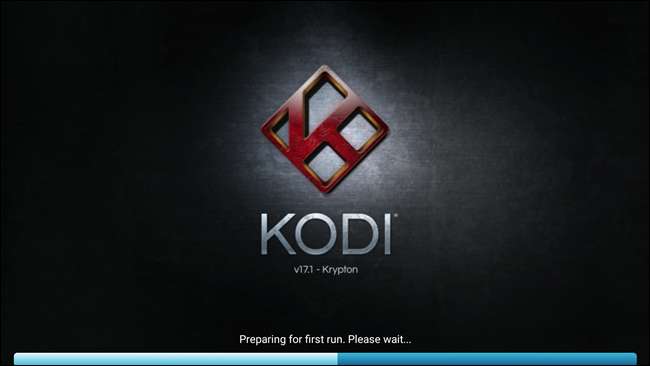
À ce stade, c'est à vous de comprendre comment Kodi s'intègre dans votre vision, mais profitez-en. C'est probablement la meilleure chose que vous ferez jamais sur votre Fire TV.
Il y a un inconvénient à mentionner ici: comme Kodi n'est pas disponible dans Amazon Appstore, il ne se mettra pas à jour automatiquement. Cela signifie qu'une fois qu'une mise à jour est disponible, si vous voulez la dernière version, vous devrez l'installer manuellement à chaque fois. C’est dommage, mais si vous êtes paresseux, la version chargée à l’origine devrait continuer à fonctionner correctement. Vous n'obtiendrez tout simplement pas de nouvelles fonctionnalités ou de correctifs.






